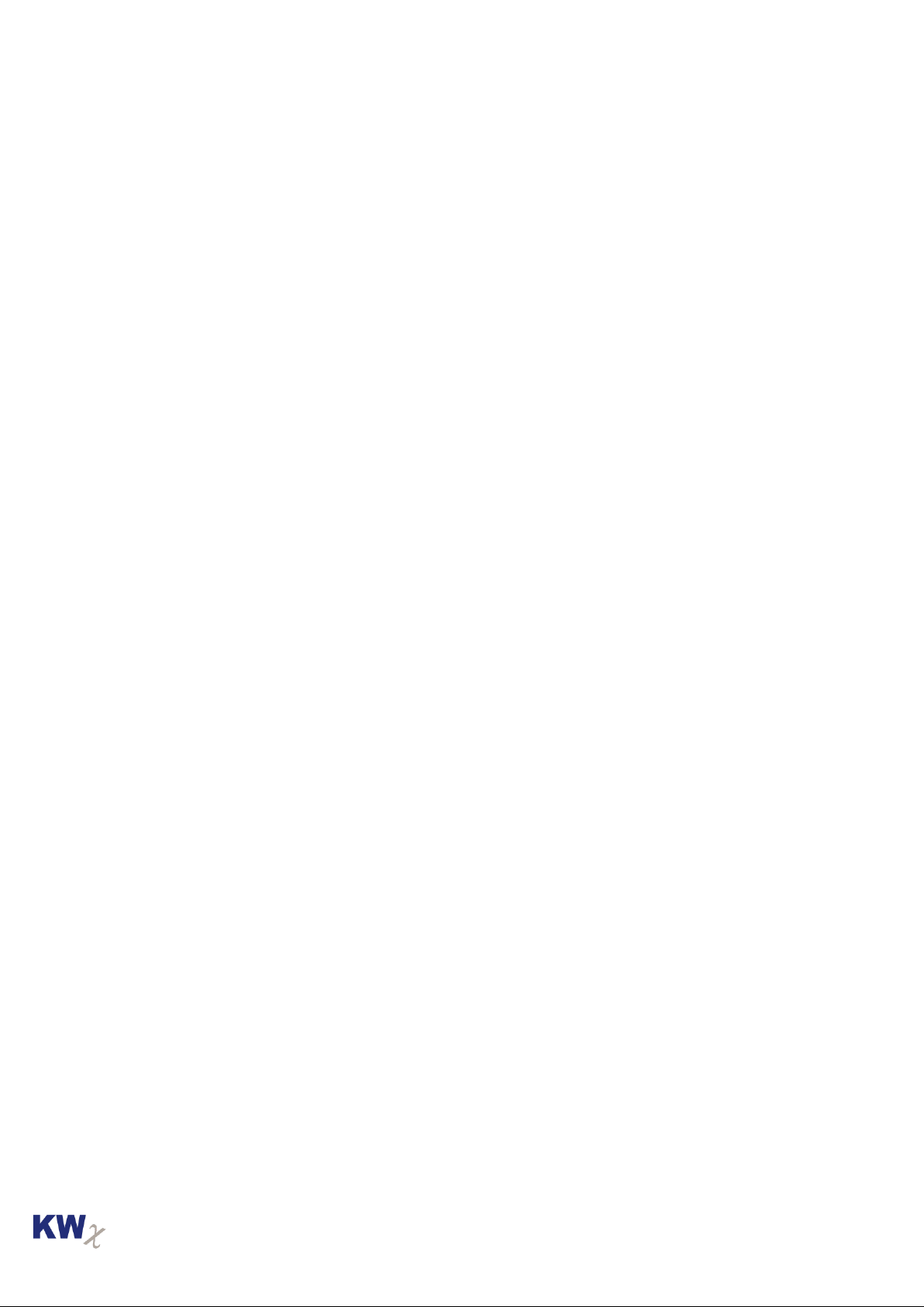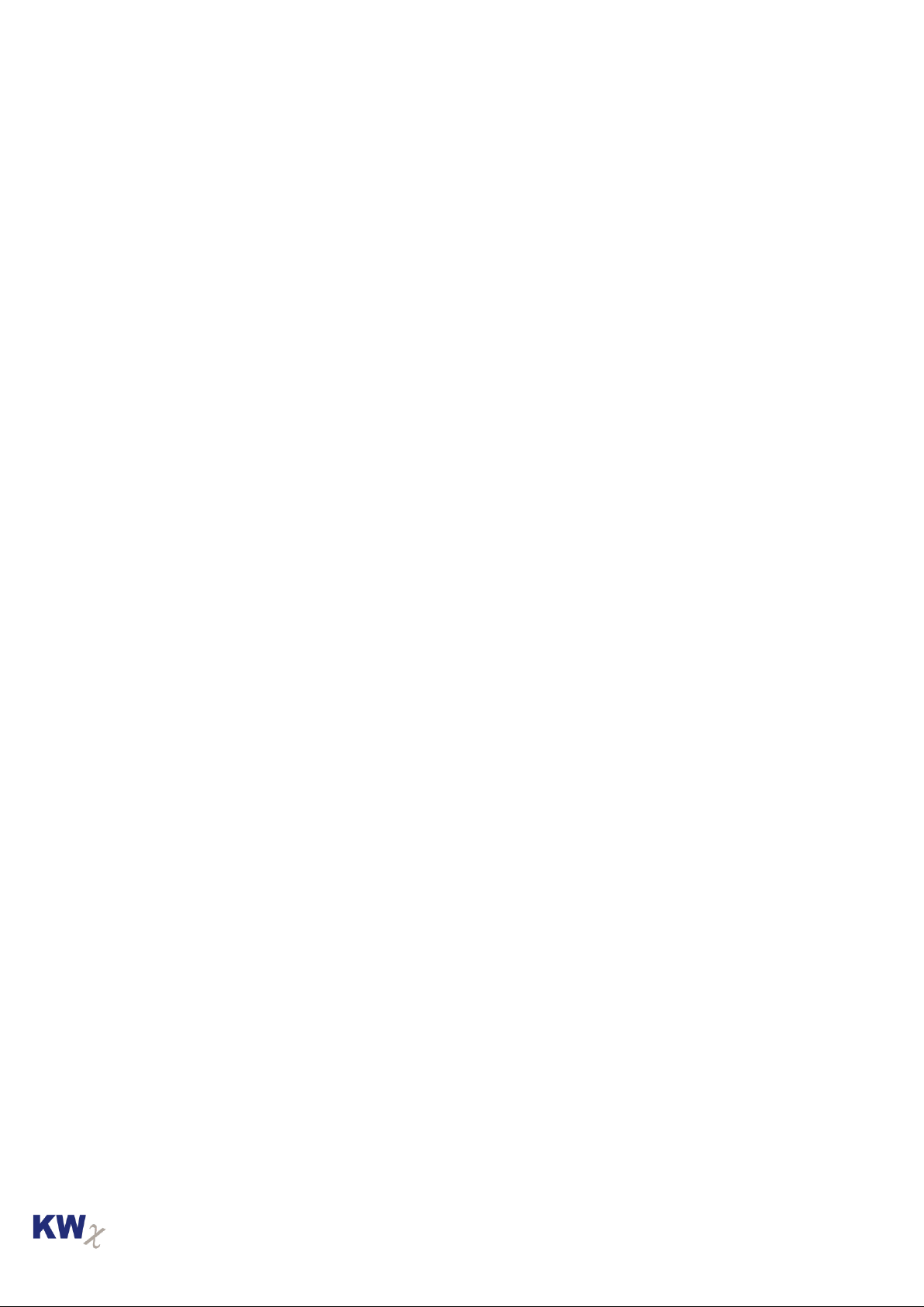Voor de NEN 3140 apparatentester MI3360 betekent dit dat de testgroep moet staan ingesteld op
“Veiligheid apparaten/PAT(nieuwe generatie)” en voor de NEN1010 installatietester MI3152/MI3155
op “Veiligheid LS-installaties/EU-installaties”
De geselecteerde testgroep wordt linksonder in het scherm vermeld. Controleer dit voor gebruik om
foutmeldingen te voorkomen.
Gebruikerslicenties
Standaard worden alle voorgenoemde testinstrumenten geleverd voorzien van een basis-licentie voor
de MESM-software. Deze basis-licentiecode staat in het testinstrument en moet, nadat het instrument
is aangesloten, worden gesynchroniseerd met de MESM-software.
Controleer eerst of er verbinding is met het testinstrument, door op de “Instrument Info” icoon te
klikken en vervolgens op Start. Bij een juiste communicatie worden de instrumentgegevens
weergegeven. In dit scherm wordt, bij een goede internetverbinding, tevens aangegeven of er nog
nieuwe updates voor zowel software als firmware beschikbaar zijn.
Onder Instellingen/Licenties staan de geactiveerde licenties vermeld. Bij het eerste gebruik van de
MESM-software moet met aangesloten instrument, eerst de in het instrument aanwezige licentie-code
worden gesynchroniseerd met de MESM-software. Na dit synchroniseren staat de basis-licentiecode
zowel in het testinstrument als ook in de MESM-software. Handige functionaliteit bij het wisselen van
de PC. Altijd de actuele licentiecodes onder handbereik.
De MESM-Advanced licentiecodes worden na bestelling per email verstrekt in zowel bestandsvorm,
QR-code-vormen als in tekstvorm. Bij gebruik van de MESM-software werkt het de button “Importeer
licentie van bestand” het handigste, omdat zo typefouten worden vermeden. Het per email
toegezonden bestand moet daarvoor naar het bureaublad worden gekopieerd en daar vandaan
worden geïmporteerd.
Na het importeren en synchroniseren van de licentiecodes, kan via Instellingen/Licenties
gecontroleerd worden of deze actief zijn. De bestandsnamen van de licentiecodes zijn herkenbaar door
een aanwezige hoofdletter B(Basis) of P(Pro)
De MESM-software is nu gereed voor gebruik.
Aanmaken inspectiestructuren
Bij toepassing van NEN1010 Installatietesters, is het bij de MI3152 en de MI3155 mogelijk om vooraf
in de MESM-software één of meerdere inspectiestructuren aan te maken en te uploaden naar het
aangesloten testinstrument.
Door op de Homepage op “Nieuw” te klikken, verschijnt in de bovenste menuregel een tabje
“Structuur”. Na aanklikken verschijnt er een scherm met de mogelijkheid om een gedetailleerde
inspectiestructuur aan te maken. De beschikbaarheid van de structuur-iconen zijn afhankelijk van het
niveau in de structuur. Zo moet er vanuit de “Node” positie eerst een “Object” worden aangemaakt,
waarna er een “Verdeler” kan worden aangemaakt. Op “Verdeler” niveau kunnen op zich weer
groepen of aardlekbeveiligingen worden aangemaakt, enzovoort.